Inicialização Rápida do GroupWise Messenger 18 Móvel
|
|
|
- Oswaldo Meneses
- 5 Há anos
- Visualizações:
Transcrição
1 Inicialização Rápida do GrpWise Messenger 18 Móvel Novembro de 2017 Inicialização Rápida do GrpWise Messenger Móvel O GrpWise Messenger está disponível para seu dispositivo móvel ios, Android BlackBerry suportado. Como é possível efetuar login no Messenger de vários locais ao mesmo tempo, você poderá usá-lo em seu telefone tablet enquanto estiver conectado ao Messenger em seu computador desktop. (Seu histórico de conversações é armazenado em qualquer dispositivo computador no qual você efetu login no momento em que ocorreu a conversação.) Dispositivos móveis suportados Os aplicativos nativos para GrpWise Messenger estão disponíveis para dispositivos móveis com os seguintes sistemas operacionais: ios 8.1 posterior Disponível na App Store do Apple itunes. Android 2.3 posterior Disponível na App Store do Google Play, antigo Android Market. BlackBerry PlayBook e Z10 posterior O aplicativo nativo está disponível na loja de aplicativos BlackBerry World. Os aplicativos funcionam em dispositivos celulares e tablets. Iniciando uma conversação de duas vias 1 Na área Meus Contatos, toque no usuário para o qual deseja enviar uma mensagem instantânea em sua lista de contatos. 2 Digite a mensagem e dê um toque em Enviar. Iniciando uma conversação em grupo É possível distinguir as conversações em grupo das conversações de duas vias pelos seguintes critérios: O ícone Conversação em Grupo aparece no banner na parte superior da conversação. Os nomes dos participantes da conversação aparecem em um banner na parte superior da conversação. Toque no banner para ver todos os participantes. Os nomes dos usuários são exibidos em cores alternadas acima das mensagens que eles publicam na conversação (o seu próprio nome nunca é exibido). O balão de mensagem dos tros usuários, que não você, aparece em marrom (diferentemente da cor azul-petróleo das conversações de duas vias). A maneira como você começa uma conversação em grupo muda de acordo com o seu dispositivo: No iphone: 1 Abra uma conversação de duas vias com um único usuário. Para obter informações sobre como fazer isso, consulte Iniciando uma conversação de duas vias na página 1. 2 Toque em e depois em Adicionar Participantes. 3 Toque no usuário que deseja adicionar à conversação, se ele constar em sua Lista de Contatos. No campo Pesquisar, comece a digitar o nome do usuário que deseja convidar para a conversação e toque no nome dele quando aparecer. No ipad: 1 Abra uma conversação de duas vias com um único usuário. Para obter informações sobre como fazer isso, consulte Iniciando uma conversação de duas vias na página 1.
2 2 Toque em e depois toque no usuário que deseja adicionar à conversação, se ele constar em sua Lista de Contatos. No campo Pesquisar, comece a digitar o nome do usuário que deseja convidar para a conversação e toque no nome dele quando aparecer. 1 Abra uma conversação de duas vias com um único usuário. Para obter informações sobre como fazer isso, consulte Iniciando uma conversação de duas vias na página 1. 2 Toque no ícone Adicionar Usuário. 3 Toque no usuário que deseja adicionar à conversação, se ele constar em sua Lista de Contatos. Toque no ícone Pesquisar e, no campo Pesquisar, comece a digitar o nome do usuário que deseja convidar para a conversação e toque no nome dele quando aparecer. Alternando entre as conversações abertas 1 Toque em Conversações para abrir a área Conversações, se ainda não estiver aberta. 2 Toque na conversação que deseja ver. Ocultando a lista de contatos em um tablet Os tablets e alguns dispositivos Android maiores exibem a Lista de Contatos ao ver uma conversação. Para ocultar a Lista de Contatos ao ver uma conversação: 1 Passe o dedo para a esquerda na Lista de Contatos. Toque no ícone Expandir no canto superior direito da tela para expandir a janela de conversação. Para exibir a Lista de Contatos depois que ela foi oculta: 1 Passe o dedo da esquerda para a direita da tela. Toque no ícone Recolher no canto superior direito da tela para recolher a janela de conversação e ver a Lista de Contatos. Exibindo ocultando marcações de horário em conversações É possível exibir ocultar rapidamente as marcações de horário que aparecem após cada mensagem em uma conversação. As marcações de horário exibem a data e hora que cada mensagem foi enviada. As marcações de horário não são exibidas por padrão. 1 Pressione por um tempo maior o horário na parte superior da conversação para exibir ocultar rapidamente as marcações de horário. Toque no ícone Ajustes (ipad, iphone ), toque em Geral e selecione anule a seleção de Mostrar Marcação de Horário. 2 Mova a barra de rolagem até a opção Mostrar Data/ Hora e selecione-a anule sua seleção. Exibindo ocultando nomes em uma conversação É possível exibir ocultar os nomes dos usuários após cada mensagem da conversação. (Os nomes sempre são exibidos nas conversações em grupo.) toque em Geral e selecione anule a seleção de Mostrar Nome. 2 Mova a barra de rolagem até a opção Mostrar Nome e selecione-a anule sua seleção. 2
3 Mudando a função da tecla Return Enter É possível configurar o resultado do toque na tecla Return Enter no teclado incorporado do dispositivo. Dependendo de sua seleção, a mensagem será enviada uma nova linha será inserida na mensagem. 2 Selecione A tecla "Return" insere nova linha para configurar a tecla Return para inserir uma nova linha. Anule a seleção dessa opção para configurar a tecla Return para enviar a mensagem. Se o seu dispositivo estiver conectado a um teclado externo, ao pressionar as teclas Command+Return, a mensagem sempre será enviada e, ao pressionar as teclas Control+Return, uma nova linha sempre será inserida. 2 Mova a barra de rolagem até a seção Conversações. 3 Selecione A Tecla Enter Envia para configurar a tecla Enter para enviar a mensagem. Desmarque essa opção para configurar a tecla Enter para inserir uma nova linha. Atribuindo cores a usuários em uma conversação em grupo É possível configurar o Messenger para atribuir uma cor individual a cada usuário em uma conversação em grupo. 2 Selecione Atribuir Cores para configurar o Messenger para atribuir uma cor individual a cada usuário em uma conversação em grupo. Aceitando convites de grupo automaticamente É possível configurar o Messenger para aceitar convites para conversações em grupo automaticamente. 2 Selecione Sempre Aceitar Convites. 2 Toque em Geral e selecione Sempre Aceitar Convites. Configurando alertas de mensagem 1 Toque no ícone Configurações e em Alertas. 1 Toque no botão Menu, toque em Configurações e mova a barra de rolagem até a área Tocar Sons. É possível modificar as seguintes configurações: Mensagem Inicial: Toca som a primeira vez que uma mensagem é recebida de alguém. Mensagem Subsequente: Toca som toda vez que uma mensagem é recebida de alguém. Mensagem Enviada: Toca som toda vez que você envia uma mensagem. Broadcast Recebido: Toca som quando uma mensagem de broadcast é recebida. Broadcast do Sistema Recebido: Toca som quando uma mensagem de broadcast de todo o sistema é recebida. Tocar Sons Apenas Quando: Selecione essa opção para tocar som apenas quando o seu status for Online Inativo. Vibrar: Selecione se é para vibrar em caso de alertas de mensagem. Mudando seu status Seu status padrão é Online quando você efetua login pela primeira vez no aplicativo Messenger em seu dispositivo móvel. Para mudar seu status na sessão atual: 1 Toque em seu status atual e toque no novo status. Para mudar seu status padrão: 1 Toque no ícone Ajustes (ipad, iphone ). 2 Toque em Conta. 3 Toque em Status Padrão para mudar o padrão. 3
4 2 Toque em Conta. 3 Toque em Status Padrão para mudar o padrão. Criando um status personalizado 2 Toque no ícone Adicionar. 3 Digite um nome para o novo status. 4 Selecione um status em Mostrar Como. 5 (Opcional) Se o status Mostrar Como não for Online, você poderá digitar uma mensagem de resposta automática que os tros verão ao enviarem mensagens para você. 2 Toque em Status Personalizado. 3 Toque no ícone Adicionar. 4 Digite um nome para o novo status 5 Selecione um status em Mostrar Como. 6 (Opcional) Se o status Mostrar Como não for Online, você poderá digitar uma mensagem de resposta automática que os tros verão ao enviarem mensagens para você. Modificando um status personalizado 2 Toque no ícone Detalhes ao lado do status que deseja modificar. 3 Faça as alterações. Se você mudar o status Mostrar Como para Online, a Mensagem de Resposta Automática será apagada quando as mudanças forem gravadas. 4 Toque em Gravar. 2 Toque em Status Personalizado. 3 Toque no botão Menu ao lado do status que deseja modificar e selecione Editar. 4 Faça as alterações. Se você mudar o status Mostrar Como para Online, a Mensagem de Resposta Automática será apagada quando as mudanças forem gravadas. 5 Toque em Gravar. Mudando o tamanho da fonte das mensagens (apenas ios) 2 Na seção Mensagens, selecione o tamanho da fonte atual e toque no tamanho da fonte desejado. Adicionando um usuário à sua lista de contatos 1 Na área Conversações após pesquisar um usuário, toque no ícone Detalhes ao lado do usuário que deseja adicionar à sua Lista de Contatos. 2 Toque em Adicionar aos Meus Contatos. A caixa de diálogo Adicionar Contato é exibida. 3 Selecione a pasta à qual deseja adicionar o contato e toque em Concluído. 1 Na área Conversações após pesquisar um usuário, toque e segure no usuário que deseja adicionar a uma pasta. 2 Toque em Ver Detalhes > Adicionar Contato. 3 Toque na pasta à qual deseja adicionar o contato. Adicionando um contato a uma pasta 1 Na área Meus Contatos após pesquisar um contato, toque no ícone Detalhes ao lado do usuário que deseja adicionar a uma pasta. 2 Toque em Adicionar à Lista de Contatos, toque na pasta à qual deseja adicionar o contato e toque em Concluído. 1 Na área Meus Contatos após pesquisar um contato, toque e segure no usuário que deseja adicionar a uma pasta. 2 Toque em Ver Detalhes > Adicionar Contato. 3 Toque na pasta à qual deseja adicionar o contato. 4
5 Mudando a exibição dos contatos É possível mudar o modo como os contatos são exibidos na Lista de Contatos. 1 Dispositivos ios: Toque no ícone Ajustes (ipad, iphone ), Dispositivos Android e BlackBerry: Toque no botão Menu e depois em Configurações. 2 Na seção Contatos, é possível modificar as seguintes opções: Mostrar somente os contatos online: Quando essa opção é selecionada, apenas os contatos com Status Online são mostrados em sua Lista de Contatos. Classificar por Nome e Status: Quando essa opção é selecionada, os contatos são classificados por nome e status em sua Lista de Contatos. Removendo um contato da lista de contatos 1 Passe o dedo para a esquerda sobre o nome do contato e toque em Remover. 1 Toque e segure no nome do contato e toque em Remover Contato. Pesquisando contatos Ao pesquisar contatos, você pesquisa todos os usuários em sua lista de contatos e também todos os usuários no diretório de sua organização. 1 Em um telefone: Toque no ícone Pesquisar. Em um tablet: Toque no campo Pesquisar. 2 Comece a digitar o nome do usuário que você está pesquisando. Os resultados aparecem à medida que você digita. Pesquisando suas conversações É possível pesquisar todas as conversações das quais você particip em seu dispositivo móvel atual. 1 Em um telefone: Toque no ícone Pesquisar. Em um tablet: Toque no campo Pesquisar. 2 Comece a digitar uma palavra frase que aparece na mensagem que você está pesquisando. Os resultados aparecem à medida que você digita. Usando mensagens de broadcast Não é possível enviar uma mensagem de broadcast do aplicativo móvel do Messenger. No entanto, é possível receber mensagens de broadcast. As mensagens de broadcast são designadas com o ícone Broadcast ao lado da mensagem. Apagando mensagens automaticamente Como as mensagens podem consumir armazenamento em seu dispositivo, você pode configurá-las para serem apagadas automaticamente. Importante: Se você estiver conectado a tro cliente do Messenger ao mesmo tempo em que ocorre uma conversação, a conversação será gravada no cliente em que você efetu login. Se você estiver conectado apenas ao Messenger pelo aplicativo móvel do Messenger, o histórico de conversações será perdido permanentemente quando você o apagar, conforme descrito nesta seção. 1 Toque no ícone Configurações (ipad, iphone ) e toque em Histórico. 2 Selecione se nunca deseja apagar as mensagens; se deseja apagar as mensagens assim que forem fechadas (Sempre) apagá-las diariamente, mensalmente anualmente. Toque em Apagar Todo o Histórico para apagar todas as mensagens que estiverem em seu dispositivo atualmente. 2 Mova a barra de rolagem até a seção Histórico. 3 Toque em Opções de Exclusão de Mensagens e selecione se nunca deseja apagar as mensagens; se deseja apagar as mensagens assim que forem fechadas (Sempre) apagá-las diariamente, mensalmente anualmente. Toque em Apagar Todo o Histórico para apagar todas as mensagens que estiverem em seu dispositivo atualmente. 5
6 Ativando a senha É possível bloquear o aplicativo com uma senha para evitar que tras pessoas usem o Messenger em seu dispositivo móvel. 1 Toque no ícone Configurações. 3 Toque em Ativar senha. 4 Digite uma senha e depois confirme-a. 5 (Opcional) Selecione Usar Tch ID, se o seu dispositivo suportar esse recurso. 3 Toque em Ativar senha. 4 Digite uma senha e depois confirme-a. Após definir a senha, será necessário digitá-la para acessar o Messenger. Após 10 tentativas malsucedidas de desbloquear o Messenger com a senha, ela será apagada e você será desconectado do Messenger no dispositivo. Mudando a senha 1 Toque no ícone Configurações. 3 Toque em Mudar senha. 4 Digite a senha atual. 5 Digite uma nova senha e depois confirme-a. 3 Toque em Mudar senha. 4 Digite a senha atual. 5 Digite uma nova senha e depois confirme-a. Efetuando logt 1 Toque no ícone Ajustes (ipad, iphone ). 2 Toque em Sair. 1 Toque no botão Menu e em Efetuar Logt. Informações legais Para saber mais sobre informações legais, marcas registradas, isenções de responsabilidade, garantias, exportação e tras restrições de uso, direitos do Governo dos EUA, política de patente e conformidade com a FIPS, consulte company/legal/. Copyright 2017 Micro Focus Software Inc. Todos os Direitos Reservados. 6
Inicialização Rápida do Novell Messenger 3.0.1 Móvel
 Inicialização Rápida do Novell Messenger 3.0.1 Móvel Maio de 2015 O Novell Messenger 3.0.1 e posterior está disponível para seu dispositivo móvel ios, Android BlackBerry suportado. Como é possível efetuar
Inicialização Rápida do Novell Messenger 3.0.1 Móvel Maio de 2015 O Novell Messenger 3.0.1 e posterior está disponível para seu dispositivo móvel ios, Android BlackBerry suportado. Como é possível efetuar
Ajuda do Micro Focus Vibe Mobile
 Ajuda do Micro Focus Vibe Mobile Setembro de 2016 Introdução O acesso móvel ao site do Micro Focus Vibe pode ser desativado por seu administrador do Vibe. Se não conseguir acessar a interface móvel do
Ajuda do Micro Focus Vibe Mobile Setembro de 2016 Introdução O acesso móvel ao site do Micro Focus Vibe pode ser desativado por seu administrador do Vibe. Se não conseguir acessar a interface móvel do
Manual de Instalação e Configuração. Spark S.P.A. Saúde Sistema de Promoção Assistencial
 Manual de Instalação e Configuração Spark 2.7.7 S.P.A. Saúde Sistema de Promoção Assistencial ÍNDICE O QUE É O SPARK?... 3 INSTALANDO... 3 ACESSANDO... 7 PREFERÊNCIAS DE LOGIN... 8 MUDANDO MENSAGEM DE
Manual de Instalação e Configuração Spark 2.7.7 S.P.A. Saúde Sistema de Promoção Assistencial ÍNDICE O QUE É O SPARK?... 3 INSTALANDO... 3 ACESSANDO... 7 PREFERÊNCIAS DE LOGIN... 8 MUDANDO MENSAGEM DE
Usando o aplicativo. em dispositivos móveis
 Tutorial Usando o aplicativo em dispositivos móveis help.ebsco.com Leve o DynaMed Plus com você em seu tablet ou smartphone para onde você for. É rápido e fácil acessar as informações clínicas que os usuários
Tutorial Usando o aplicativo em dispositivos móveis help.ebsco.com Leve o DynaMed Plus com você em seu tablet ou smartphone para onde você for. É rápido e fácil acessar as informações clínicas que os usuários
Pimenta Advocacia Sistema Online Departamento de Informática. Spark MANUAL DO USUÁRIO
 Pimenta Advocacia Sistema Online Departamento de Informática Spark MANUAL DO USUÁRIO Este manual tem por finalidade esclarecer o funcionamento do Spark ao servidor interessado na utilização do mensageiro.
Pimenta Advocacia Sistema Online Departamento de Informática Spark MANUAL DO USUÁRIO Este manual tem por finalidade esclarecer o funcionamento do Spark ao servidor interessado na utilização do mensageiro.
1.0 Informações de hardware
 1.0 Informações de hardware 1.1 Botões e ligações 6 1 7 2 8 3 9 4 5 6 10 1 Ligar / Desligar 2 Conetor Micro USB 3 Botão Voltar 4 Conetor Mini HDMI 5 Microfone 6 Webcam 7 Entrada para fone de ouvido 8 Botão
1.0 Informações de hardware 1.1 Botões e ligações 6 1 7 2 8 3 9 4 5 6 10 1 Ligar / Desligar 2 Conetor Micro USB 3 Botão Voltar 4 Conetor Mini HDMI 5 Microfone 6 Webcam 7 Entrada para fone de ouvido 8 Botão
Guia do Usuário. Avigilon Control Center Celular. Version 1.2 para Android. UG-ACCMOBILE-Android-B-Rev1_PT
 Guia do Usuário Avigilon Control Center Celular Version 1.2 para Android UG-ACCMOBILE-Android-B-Rev1_PT Copyright 7/20/12 Avigilon. Todos os direitos reservados. É proibido copiar, distribuir, publicar,
Guia do Usuário Avigilon Control Center Celular Version 1.2 para Android UG-ACCMOBILE-Android-B-Rev1_PT Copyright 7/20/12 Avigilon. Todos os direitos reservados. É proibido copiar, distribuir, publicar,
CLIPPING SERVICE. Clipping Service 2014 Todos direitos reservados
 CLIPPING SERVICE O que é o Android? O Android, na verdade, é um sistema operacional para aparelhos móveis como celulares (nesse caso, smartphones) e tablets. É ele que define o visual, os recursos e funcionalidades
CLIPPING SERVICE O que é o Android? O Android, na verdade, é um sistema operacional para aparelhos móveis como celulares (nesse caso, smartphones) e tablets. É ele que define o visual, os recursos e funcionalidades
Messenger 18 Guia do Usuário do Cliente. Novembro de 2017
 Messenger 18 Guia do Usuário do Cliente Novembro de 2017 Informações legais Para saber mais sobre informações legais, marcas registradas, isenções de responsabilidades, garantias, exportação e outras restrições
Messenger 18 Guia do Usuário do Cliente Novembro de 2017 Informações legais Para saber mais sobre informações legais, marcas registradas, isenções de responsabilidades, garantias, exportação e outras restrições
Guia do Usuário. Avigilon Control Center Celular. Versão 1.2 para ios. UG-ACCMOBILE-iOS-B-Rev2_PT
 Guia do Usuário Avigilon Control Center Celular Versão 1.2 para ios UG-ACCMOBILE-iOS-B-Rev2_PT 2012-2014 Avigilon Corporation. Todos os direitos reservados. A menos que expressamente concedida por escrito,
Guia do Usuário Avigilon Control Center Celular Versão 1.2 para ios UG-ACCMOBILE-iOS-B-Rev2_PT 2012-2014 Avigilon Corporation. Todos os direitos reservados. A menos que expressamente concedida por escrito,
Enviar imagens de uma câmera para um iphone. PowerShot G1 X Mark II, PowerShot SX600 HS, PowerShot N100, PowerShot SX700 HS, PowerShot ELPH 340 HS
 Enviar imagens de uma câmera para um iphone PowerShot G1 X Mark II, PowerShot SX600 HS, PowerShot N100, PowerShot SX700 HS, PowerShot ELPH 340 HS IMPORTANTE Na explicação a seguir, procedimentos de configuração
Enviar imagens de uma câmera para um iphone PowerShot G1 X Mark II, PowerShot SX600 HS, PowerShot N100, PowerShot SX700 HS, PowerShot ELPH 340 HS IMPORTANTE Na explicação a seguir, procedimentos de configuração
Conectar-se ao quadro branco remoto
 Antes de usar o produto, leia atentamente este manual e tenha-o à mão para consultas futuras. RICOH Interactive Whiteboard Client for ipad Guia de Início ATÉ A EXTENSÃO MÁXIMA PERMITIDA PELA LEI APLICÁVEL:
Antes de usar o produto, leia atentamente este manual e tenha-o à mão para consultas futuras. RICOH Interactive Whiteboard Client for ipad Guia de Início ATÉ A EXTENSÃO MÁXIMA PERMITIDA PELA LEI APLICÁVEL:
Manual Aplicativo. Visonic Go
 Manual Aplicativo Visonic Go 1 Índice Instalação do Aplicativo... 3 Configuração do Aplicativo... 5 Alteração de Dados do Painel... 8 Excluir Cadastro de Painel... 9 Conexão com o Painel... 10 Funcionamento
Manual Aplicativo Visonic Go 1 Índice Instalação do Aplicativo... 3 Configuração do Aplicativo... 5 Alteração de Dados do Painel... 8 Excluir Cadastro de Painel... 9 Conexão com o Painel... 10 Funcionamento
GUIA PRÁTICO. Câmera frontal. Diminuir/ Aumentar volume. Tecla Liga/ Desliga. Câmera. Sensor de impressão digital 5026J CJB1L43ALBRA
 GUIA PRÁTICO Câmera frontal Diminuir/ Aumentar volume 6" Tecla Liga/ Desliga Câmera Sensor de impressão digital 5026J 1 CJB1L43ALBRA 1 Carregue completamente o dispositivo para o primeiro uso. Abra a tampa
GUIA PRÁTICO Câmera frontal Diminuir/ Aumentar volume 6" Tecla Liga/ Desliga Câmera Sensor de impressão digital 5026J 1 CJB1L43ALBRA 1 Carregue completamente o dispositivo para o primeiro uso. Abra a tampa
Bem vindo ao iphone! Estes tópicos o ajudarão a configurar e aproveitar os recursos do iphone.
 Bem vindo ao iphone! Estes tópicos o ajudarão a configurar e aproveitar os recursos do iphone. Índice Mudando do Android para IOS Requisitos para transferência Migrar para IOS passo a passo Se você precisar
Bem vindo ao iphone! Estes tópicos o ajudarão a configurar e aproveitar os recursos do iphone. Índice Mudando do Android para IOS Requisitos para transferência Migrar para IOS passo a passo Se você precisar
Guia Rápido Aplicativo TW Viewer. Compatível com toda linha TW. Obrigado pela preferência!
 Guia Rápido Aplicativo TW Viewer Versão 1.0 Compatível com toda linha TW Obrigado pela preferência! Tenha certeza de que estamos sempre trabalhando com empenho para entregar a você equipamentos e serviços
Guia Rápido Aplicativo TW Viewer Versão 1.0 Compatível com toda linha TW Obrigado pela preferência! Tenha certeza de que estamos sempre trabalhando com empenho para entregar a você equipamentos e serviços
Centro de Suporte. (Sistema Android) RCAMail Manual de Utilização Página 1
 (Sistema Android) Manual de Utilização Página 1 Sumário 1. Acesso ao no Android (aplicativo E-mail )... 4 2. Tela inicial do aplicativo E-mail e suas pastas... 5 2.1 Pasta Entrada... 5 2.2 Pasta Rascunhos...
(Sistema Android) Manual de Utilização Página 1 Sumário 1. Acesso ao no Android (aplicativo E-mail )... 4 2. Tela inicial do aplicativo E-mail e suas pastas... 5 2.1 Pasta Entrada... 5 2.2 Pasta Rascunhos...
Guia do Google Cloud Print
 Guia do Google Cloud Print Informações sobre o Google Cloud Print Imprimir usando o Google Cloud Print Apêndice Conteúdo Como ler os manuais... 2 Símbolos usados nos manuais... 2 Isenção de responsabilidade...
Guia do Google Cloud Print Informações sobre o Google Cloud Print Imprimir usando o Google Cloud Print Apêndice Conteúdo Como ler os manuais... 2 Símbolos usados nos manuais... 2 Isenção de responsabilidade...
LotusLive. SametimeChatonLotusLiveeLotusLive Meetings mobile Guia do Usuário
 LotusLive SametimeChatonLotusLiveeLotusLive Meetings mobile Guia do Usuário LotusLive SametimeChatonLotusLiveeLotusLive Meetings mobile Guia do Usuário Nota Antes de utilizar estas informações e o produto
LotusLive SametimeChatonLotusLiveeLotusLive Meetings mobile Guia do Usuário LotusLive SametimeChatonLotusLiveeLotusLive Meetings mobile Guia do Usuário Nota Antes de utilizar estas informações e o produto
Novell Messenger. Guia do Usuário do Cliente 2.1. novdocx (pt-br) 7 January de maio de
 Guia do Usuário do Cliente Novell Messenger 2.1 12 de maio de 2010 www.novell.com Guia do Usuário do Cliente Novell Messenger 2.1 Informações legais A Novell, Inc. não faz representações ou garantias com
Guia do Usuário do Cliente Novell Messenger 2.1 12 de maio de 2010 www.novell.com Guia do Usuário do Cliente Novell Messenger 2.1 Informações legais A Novell, Inc. não faz representações ou garantias com
Guia do Usuário do Cliente
 www.novell.com/documentation Guia do Usuário do Cliente Messenger 3.0 Janeiro 2015 Informações legais A Novell, Inc. não faz representações ou garantias com relação ao conteúdo ou uso desta documentação
www.novell.com/documentation Guia do Usuário do Cliente Messenger 3.0 Janeiro 2015 Informações legais A Novell, Inc. não faz representações ou garantias com relação ao conteúdo ou uso desta documentação
Guia do Usuário. Avigilon Control Center móvel Versão para Android
 Guia do Usuário Avigilon Control Center móvel Versão 1.4.0.2 para Android 2011-2014 Avigilon Corporation. Todos os direitos reservados. A menos que seja expressamente concedido por escrito, nenhuma licença
Guia do Usuário Avigilon Control Center móvel Versão 1.4.0.2 para Android 2011-2014 Avigilon Corporation. Todos os direitos reservados. A menos que seja expressamente concedido por escrito, nenhuma licença
Guia do Usuário da Mídia SUD (ios)
 Guia do Usuário da Mídia SUD (ios) Introdução O aplicativo Mídia SUD foi projetado para ajudá-lo a organizar apresentações usando vários tipos de mídia nas lições de domingo ou na noite familiar. Esse
Guia do Usuário da Mídia SUD (ios) Introdução O aplicativo Mídia SUD foi projetado para ajudá-lo a organizar apresentações usando vários tipos de mídia nas lições de domingo ou na noite familiar. Esse
Guia do AirPrint. Este Manual do usuário aplica-se aos seguintes modelos: MFC-J6520DW/J6720DW/J6920DW. Versão 0 BRA-POR
 Guia do AirPrint Este Manual do usuário aplica-se aos seguintes modelos: MFC-J650DW/J670DW/J690DW Versão 0 BRA-POR Definições das observações Utilizamos os estilos de observações a seguir ao longo deste
Guia do AirPrint Este Manual do usuário aplica-se aos seguintes modelos: MFC-J650DW/J670DW/J690DW Versão 0 BRA-POR Definições das observações Utilizamos os estilos de observações a seguir ao longo deste
Conferencing. Novell. Conferencing 1.0. novdocx (pt-br) 6 April 2007 INICIAR O CLIENTE CONFERENCING: INICIAR SESSÃO: Julho de 2007
 Conferencing - Guia de início rápido Novell Conferencing 1.0 Julho de 2007 INTRODUÇÃO RÁPIDA www.novell.com Conferencing A conferência da Novell é implementada com o uso da tecnologia Conferencing. O termo
Conferencing - Guia de início rápido Novell Conferencing 1.0 Julho de 2007 INTRODUÇÃO RÁPIDA www.novell.com Conferencing A conferência da Novell é implementada com o uso da tecnologia Conferencing. O termo
Mensagens instantâneas
 2007 Nokia. Todos os direitos reservados. Nokia, Nokia Connecting People, Nokia Care e Nseries são marcas registradas ou não da Nokia Corporation. Outros nomes de produto e empresa mencionados neste manual
2007 Nokia. Todos os direitos reservados. Nokia, Nokia Connecting People, Nokia Care e Nseries são marcas registradas ou não da Nokia Corporation. Outros nomes de produto e empresa mencionados neste manual
A partir do 5º convidado o acesso ao conteúdo será restrito aos benefícios descritos abaixo:
 O que é Vivo Família Online? O Vivo Família Online é um serviço que facilita a vida da família e mantém todos sempre conectados, compartilhando seus compromissos, atividades, localização, fotos e vídeos
O que é Vivo Família Online? O Vivo Família Online é um serviço que facilita a vida da família e mantém todos sempre conectados, compartilhando seus compromissos, atividades, localização, fotos e vídeos
Enviar imagens de uma câmera para um iphone (PowerShot SX60 HS)
 Enviar imagens de uma câmera para um iphone (PowerShot SX60 HS) IMPORTANTE Na explicação a seguir, os procedimentos de configuração de iphone são indicados pelo ícone e os procedimentos de configuração
Enviar imagens de uma câmera para um iphone (PowerShot SX60 HS) IMPORTANTE Na explicação a seguir, os procedimentos de configuração de iphone são indicados pelo ícone e os procedimentos de configuração
5.0 GUIA PRÁTICO. Flash Câmera frontal 2 Carregar a bateria. Diminuir/ Aumentar volume Tecla Liga/ Desliga. Início. Visão geral. Voltar.
 GUIA PRÁTICO 1 Colocar ou retirar a tampa traseira. Flash Câmera frontal 2 Carregar a bateria. 5.0 Diminuir/ Aumentar volume Tecla Liga/ Desliga SIM2 Voltar Início Visão geral 3 Inserir ou retirar o SIM.
GUIA PRÁTICO 1 Colocar ou retirar a tampa traseira. Flash Câmera frontal 2 Carregar a bateria. 5.0 Diminuir/ Aumentar volume Tecla Liga/ Desliga SIM2 Voltar Início Visão geral 3 Inserir ou retirar o SIM.
Guia de Configurações do Wi-Fi
 Guia de Configurações do Wi-Fi Conexões Wi-Fi com a Impressora Como conectar a um computador por meio de um roteador Wi-Fi Como conectar diretamente a um computador Como conectar a um dispositivo inteligente
Guia de Configurações do Wi-Fi Conexões Wi-Fi com a Impressora Como conectar a um computador por meio de um roteador Wi-Fi Como conectar diretamente a um computador Como conectar a um dispositivo inteligente
Guia do Usuário da Mídia SUD (Android)
 Guia do Usuário da Mídia SUD (Android) Introdução O aplicativo Mídia SUD foi projetado para ajudá-lo a organizar apresentações usando vários tipos de mídia nas lições de domingo ou na noite familiar. Esse
Guia do Usuário da Mídia SUD (Android) Introdução O aplicativo Mídia SUD foi projetado para ajudá-lo a organizar apresentações usando vários tipos de mídia nas lições de domingo ou na noite familiar. Esse
UNIVERSIDADE FEDERAL DE PELOTAS. Índice
 Índice Capítulo 16 Apresentações de Slides... 2 Criando e executando apresentações de slides... 2 Adicionando transições a uma apresentação de slides... 2 Configurando as apresentações... 3 Definindo intervalos
Índice Capítulo 16 Apresentações de Slides... 2 Criando e executando apresentações de slides... 2 Adicionando transições a uma apresentação de slides... 2 Configurando as apresentações... 3 Definindo intervalos
MANUAL DE USO DO COMUNICADOR INSTANTÂNEO
 MANUAL DE USO DO COMUNICADOR INSTANTÂNEO Página 1 SUMÁRIO 1 INTRODUÇÃO... 3 2 ACESSANDO O SPARK...4 3 INICIANDO UMA CONVERSAÇÃO...6 4 TRANSFERÊNCIA DE ARQUIVOS...8 5 CONFERÊNCIA...10 6 PERSONALIZANDO SUA
MANUAL DE USO DO COMUNICADOR INSTANTÂNEO Página 1 SUMÁRIO 1 INTRODUÇÃO... 3 2 ACESSANDO O SPARK...4 3 INICIANDO UMA CONVERSAÇÃO...6 4 TRANSFERÊNCIA DE ARQUIVOS...8 5 CONFERÊNCIA...10 6 PERSONALIZANDO SUA
5.0. Guia Prático 5 4G. Luz de notificação 2 Inserir ou retirar a. Tecla Liga/ Desliga Aumentar/ Diminuir volume. tampa traseira. bateria.
 1 1 Inserir ou retirar a tampa traseira 5 4G Guia Prático Luz de notificação 2 Inserir ou retirar a bateria 2 5.0 Tecla Liga/ Desliga Aumentar/ Diminuir volume 3 Carregar a bateria * 4 4 4 Inserir ou retirar
1 1 Inserir ou retirar a tampa traseira 5 4G Guia Prático Luz de notificação 2 Inserir ou retirar a bateria 2 5.0 Tecla Liga/ Desliga Aumentar/ Diminuir volume 3 Carregar a bateria * 4 4 4 Inserir ou retirar
5.2 GUIA PRÁTICO 5085N. Flash Câmera frontal. Sensor. Aumentar/ Diminuir volume Tecla Liga/ Desliga. Início/ sensor de impressão digital.
 1 Carregar a bateria. GUIA PRÁTICO Sensor Flash Câmera frontal Aumentar/ Diminuir volume Tecla Liga/ Desliga 2 Inserir ou retirar o SIM. 3 Inserir ou retiar o cartão microsd. 5.2 Início/ sensor de impressão
1 Carregar a bateria. GUIA PRÁTICO Sensor Flash Câmera frontal Aumentar/ Diminuir volume Tecla Liga/ Desliga 2 Inserir ou retirar o SIM. 3 Inserir ou retiar o cartão microsd. 5.2 Início/ sensor de impressão
Guia do Usuário. Avigilon Control Center móvel Versão para ios
 Guia do Usuário Avigilon Control Center móvel Versão 1.4.0.2 para ios 2011-2014 Avigilon Corporation. Todos os direitos reservados. A menos que seja expressamente concedido por escrito, nenhuma licença
Guia do Usuário Avigilon Control Center móvel Versão 1.4.0.2 para ios 2011-2014 Avigilon Corporation. Todos os direitos reservados. A menos que seja expressamente concedido por escrito, nenhuma licença
Este Guia do Usuário aplica-se aos seguintes modelos:
 Guia do AirPrint Este Guia do Usuário aplica-se aos seguintes modelos: HL-L340DW/L360DN/L360DW/L36DN/L365DW/ L366DW/L380DW DCP-L50DW/L540DN/L540DW/L54DW/L560DW MFC-L700DW/L70DW/L703DW/L70DW/L740DW Versão
Guia do AirPrint Este Guia do Usuário aplica-se aos seguintes modelos: HL-L340DW/L360DN/L360DW/L36DN/L365DW/ L366DW/L380DW DCP-L50DW/L540DN/L540DW/L54DW/L560DW MFC-L700DW/L70DW/L703DW/L70DW/L740DW Versão
CJB1JM0LCAAA. Guia prático
 CJB1JM0LCAAA Guia prático Conhecer o seu watch Viva-voz Porta de carregamento Tecla Liga/Desliga Mantenha pressionada por 3 segundos para ligar/desligar. Mantenha pressionada por 10 segundos para forçar
CJB1JM0LCAAA Guia prático Conhecer o seu watch Viva-voz Porta de carregamento Tecla Liga/Desliga Mantenha pressionada por 3 segundos para ligar/desligar. Mantenha pressionada por 10 segundos para forçar
Noções básicas do SAP Business One Tópico: Guia de introdução
 -Soluções Unidade: Noções básicas do SAP Business One Tópico: Guia de introdução Ao concluir este exercício, você estará apto a: Efetuar logon no SAP Business One Definir parâmetros de exibição Configurar
-Soluções Unidade: Noções básicas do SAP Business One Tópico: Guia de introdução Ao concluir este exercício, você estará apto a: Efetuar logon no SAP Business One Definir parâmetros de exibição Configurar
Enviar imagens de uma câmera para um iphone (PowerShot SX530 HS)
 Enviar imagens de uma câmera para um iphone (PowerShot SX530 HS) IMPORTANTE Na explicação a seguir, os procedimentos para configuração do smartphone são indicados pelo ícone e os procedimentos de configuração
Enviar imagens de uma câmera para um iphone (PowerShot SX530 HS) IMPORTANTE Na explicação a seguir, os procedimentos para configuração do smartphone são indicados pelo ícone e os procedimentos de configuração
Este Guia do Usuário aplica-se aos seguintes modelos:
 Guia do AirPrint Este Guia do Usuário aplica-se aos seguintes modelos: HL-L850CDN/L8350CDW/L8350CDWT/L900CDW/L900CDWT DCP-L8400CDN/L8450CDW MFC-L8600CDW/L8650CDW/L8850CDW/L9550CDW Versão A BRA-POR Definições
Guia do AirPrint Este Guia do Usuário aplica-se aos seguintes modelos: HL-L850CDN/L8350CDW/L8350CDWT/L900CDW/L900CDWT DCP-L8400CDN/L8450CDW MFC-L8600CDW/L8650CDW/L8850CDW/L9550CDW Versão A BRA-POR Definições
Registro do software do token: SafeNet MobilePASS+ para Apple ios
 Registro do software do token: SafeNet MobilePASS+ para Apple ios Etapa 1: Abra o e-mail de autorregistro a. Abra o e-mail de autorregistro no seu dispositivo Apple ios. OBSERVAÇÃO: se estiver usando um
Registro do software do token: SafeNet MobilePASS+ para Apple ios Etapa 1: Abra o e-mail de autorregistro a. Abra o e-mail de autorregistro no seu dispositivo Apple ios. OBSERVAÇÃO: se estiver usando um
 Conhecendo o GXV3275 Usando o Touchscreen Quando o telefone for iniciado na tela HOME, o LCD será exibido conforme abaixo. Uma conta registrada é mostrada na figura a seguir e os usuários podem precisar
Conhecendo o GXV3275 Usando o Touchscreen Quando o telefone for iniciado na tela HOME, o LCD será exibido conforme abaixo. Uma conta registrada é mostrada na figura a seguir e os usuários podem precisar
FAQ para Eee Pad TF201
 FAQ para Eee Pad TF201 BP6915 Gerenciamento de arquivos... 2 Como faço para acessar meus dados armazenados no cartão microsd, SD e dispositivos USB?... 2 Como faço para mover o arquivo selecionado para
FAQ para Eee Pad TF201 BP6915 Gerenciamento de arquivos... 2 Como faço para acessar meus dados armazenados no cartão microsd, SD e dispositivos USB?... 2 Como faço para mover o arquivo selecionado para
Guia do AirPrint. Versão 0 BRA-POR
 Guia do AirPrint Versão 0 BRA-POR Definições das observações Utilizamos o ícone a seguir ao longo deste manual do usuário: Observação Os ícones de Observação ensinam como agir em determinada situação ou
Guia do AirPrint Versão 0 BRA-POR Definições das observações Utilizamos o ícone a seguir ao longo deste manual do usuário: Observação Os ícones de Observação ensinam como agir em determinada situação ou
GUIA RÁPIDO DO e-livro. Iniciando
 GUIA RÁPIDO DO e-livro Iniciando 1. Crie uma estante pessoal para guardar automaticamente um arquivo com seus realces e anotações realizadas durante a leitura. Suas anotações não serão salvas, a menos
GUIA RÁPIDO DO e-livro Iniciando 1. Crie uma estante pessoal para guardar automaticamente um arquivo com seus realces e anotações realizadas durante a leitura. Suas anotações não serão salvas, a menos
OI CLOUD SEJA BEM-VINDO!
 OI CLOUD SEJA BEM-VINDO! O QUE É O OI CLOUD? O Oi Cloud é um serviço de armazenamento, compartilhamento e sincronização de arquivos. Esses arquivos ficarão acessíveis a partir de qualquer dispositivo,
OI CLOUD SEJA BEM-VINDO! O QUE É O OI CLOUD? O Oi Cloud é um serviço de armazenamento, compartilhamento e sincronização de arquivos. Esses arquivos ficarão acessíveis a partir de qualquer dispositivo,
Bem-vindo ao Dropbox!
 Saiba como iniciar no Dropbox: 1 2 3 4 Mantenha seus arquivos seguros Leve seus arquivos para qualquer lugar Envie arquivos grandes Trabalhe em arquivos em grupo Bem-vindo ao Dropbox! 1 Mantenha seus arquivos
Saiba como iniciar no Dropbox: 1 2 3 4 Mantenha seus arquivos seguros Leve seus arquivos para qualquer lugar Envie arquivos grandes Trabalhe em arquivos em grupo Bem-vindo ao Dropbox! 1 Mantenha seus arquivos
ATIVAR MINHA CONTA. Portal Minhas Operações do BID
 ATIVAR MINHA CONTA Portal Minhas Operações do BID OBJETIVO Como ativar minha conta para acessar a Extranet do BID e as informações sobre minhas operações com o BID. Observação importante a usuários de
ATIVAR MINHA CONTA Portal Minhas Operações do BID OBJETIVO Como ativar minha conta para acessar a Extranet do BID e as informações sobre minhas operações com o BID. Observação importante a usuários de
UNIVERSIDADE TECNOLOGIA FEDERAL DO PARANÁ. Owncloud SERVIÇO DE COMPARTILHAMENTO EM NUVEM. Manual
 UNIVERSIDADE TECNOLOGIA FEDERAL DO PARANÁ Owncloud SERVIÇO DE COMPARTILHAMENTO EM NUVEM Manual DIRETORIA DE GESTÃO DE TECNOLOGIA DA INFORMAÇÃO DIRGTI 2015 P á g i n a 2 15 Sumário 1. Introdução... 4 2.
UNIVERSIDADE TECNOLOGIA FEDERAL DO PARANÁ Owncloud SERVIÇO DE COMPARTILHAMENTO EM NUVEM Manual DIRETORIA DE GESTÃO DE TECNOLOGIA DA INFORMAÇÃO DIRGTI 2015 P á g i n a 2 15 Sumário 1. Introdução... 4 2.
Manual do usuário. Intelbras isic5 Tablet - ipad
 Manual do usuário Intelbras isic5 Tablet - ipad Intelbras isic5 Tablet - ipad Parabéns, você acaba de adquirir um produto com a qualidade e segurança Intelbras. Este manual irá auxiliá-lo na instalação
Manual do usuário Intelbras isic5 Tablet - ipad Intelbras isic5 Tablet - ipad Parabéns, você acaba de adquirir um produto com a qualidade e segurança Intelbras. Este manual irá auxiliá-lo na instalação
Inicialização Rápida do Micro Focus Vibe Desktop para Mac
 Inicialização Rápida do Micro Focus Vibe Desktop para Mac Setembro de 2018 Introdução É possível sincronizar os arquivos do Micro Focus Vibe com seu computador e, então, modificá-los sem acessar o site
Inicialização Rápida do Micro Focus Vibe Desktop para Mac Setembro de 2018 Introdução É possível sincronizar os arquivos do Micro Focus Vibe com seu computador e, então, modificá-los sem acessar o site
Bomgar Connect Console de Suporte Técnico ios 2.2.7
 Bomgar Connect Console de Suporte Técnico ios 2.2.7 2016 Bomgar Corporation. Todos os direitos reservados no mundo todo. BOMGAR e o logotipo BOMGAR são marcas comerciais da Bomgar Corporation; outras marcas
Bomgar Connect Console de Suporte Técnico ios 2.2.7 2016 Bomgar Corporation. Todos os direitos reservados no mundo todo. BOMGAR e o logotipo BOMGAR são marcas comerciais da Bomgar Corporation; outras marcas
Manual CCF Interphone. Plataforma IOS
 Manual CCF Interphone Plataforma IOS 1. Instalando o App 1.2 1.1 Acesse a App Store no Iphone. 1.2 Clique no botão baixar para fazer o download do app no seu dispositivo. 2. Configurando a sua Conta 2.1
Manual CCF Interphone Plataforma IOS 1. Instalando o App 1.2 1.1 Acesse a App Store no Iphone. 1.2 Clique no botão baixar para fazer o download do app no seu dispositivo. 2. Configurando a sua Conta 2.1
SwannView Plus para Windows. Configurar o SwannView Plus
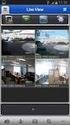 Guia de início rápido Software e App Móvel SwannView Plus para Windows PT Deseja visualizar suas câmeras do seu PC? O software SwannView Plus que nós incluímos no CD do pacote permite acessar e controlar
Guia de início rápido Software e App Móvel SwannView Plus para Windows PT Deseja visualizar suas câmeras do seu PC? O software SwannView Plus que nós incluímos no CD do pacote permite acessar e controlar
Bem-vindo ao tópico sobre a Introdução.
 Bem-vindo ao tópico sobre a Introdução. Nesta seção, ensinaremos como usar o SAP Business One. Após esta seção, você estará apto a efetuar logon e navegar no SAP Business One. Você também poderá definir
Bem-vindo ao tópico sobre a Introdução. Nesta seção, ensinaremos como usar o SAP Business One. Após esta seção, você estará apto a efetuar logon e navegar no SAP Business One. Você também poderá definir
Guia do Usuario CONTEÚDO
 CONTEÚDO Direitos autorais 2014 Samsung Electronics Co., Ltd. Todos os direitos reservados. Está sujeito a Licença Apache, Versão 2.0 (doravante referida como Licença ). Você não pode usar esse arquivo
CONTEÚDO Direitos autorais 2014 Samsung Electronics Co., Ltd. Todos os direitos reservados. Está sujeito a Licença Apache, Versão 2.0 (doravante referida como Licença ). Você não pode usar esse arquivo
GUIA DO USUÁRIO DO ios. XY Find It e XY4+ Instruções de configuração e utilização
 GUIA DO USUÁRIO DO ios XY Find It e XY4+ Instruções de configuração e utilização ÍNDICE Modelos de localizador XY Requisitos de sistema para o XY Find It Usuários do ios Instruções de configuração do XY4+
GUIA DO USUÁRIO DO ios XY Find It e XY4+ Instruções de configuração e utilização ÍNDICE Modelos de localizador XY Requisitos de sistema para o XY Find It Usuários do ios Instruções de configuração do XY4+
ALCATEL-LUCENT ENTERPRISE RAINBOW TM
 ALCATEL-LUCENT ENTERPRISE RAINBOW TM Guia de Início Rápido do Rainbow TM Essential para usuários com contas pré-configuradas. Versão Desktop Windows e Web Browser Outubro de 2017 Conteúdo 1 Introdução
ALCATEL-LUCENT ENTERPRISE RAINBOW TM Guia de Início Rápido do Rainbow TM Essential para usuários com contas pré-configuradas. Versão Desktop Windows e Web Browser Outubro de 2017 Conteúdo 1 Introdução
Aplicativo Mobile Férias - Manual de Treinamento. Fabio Mac Cormick Dezembro/2016
 - Manual de Treinamento Fabio Mac Cormick Dezembro/2016 Sumário 1. Gestor e Empregado - Download e Instalação 2. Empregado - Solicitação de férias via dispositivos móveis 3. Empregado - Consulta e Cancelamento
- Manual de Treinamento Fabio Mac Cormick Dezembro/2016 Sumário 1. Gestor e Empregado - Download e Instalação 2. Empregado - Solicitação de férias via dispositivos móveis 3. Empregado - Consulta e Cancelamento
Universidade Federal do Oeste da Bahia Pró-Reitoria de Tecnologia da Informação e Comunicação. Iracema Santos Veloso Reitora Pro Tempore
 Iracema Santos Veloso Reitora Pro Tempore Jacques Antonio de Miranda Vice-Reitor Pro Tempore David Dutkievicz Pró-Reitor de Tecnologia da Informação de Comunicação Fábio Ossamu Hasegawa Coordenador de
Iracema Santos Veloso Reitora Pro Tempore Jacques Antonio de Miranda Vice-Reitor Pro Tempore David Dutkievicz Pró-Reitor de Tecnologia da Informação de Comunicação Fábio Ossamu Hasegawa Coordenador de
Enviar imagens de uma câmera para um smartphone Android PowerShot G1 X Mark II, PowerShot SX600 HS, PowerShot N100, PowerShot SX700 HS, PowerShot
 Enviar imagens de uma câmera para um smartphone Android PowerShot G1 X Mark II, PowerShot SX600 HS, PowerShot N100, PowerShot SX700 HS, PowerShot ELPH 340 HS IMPORTANTE Na explicação a seguir, procedimentos
Enviar imagens de uma câmera para um smartphone Android PowerShot G1 X Mark II, PowerShot SX600 HS, PowerShot N100, PowerShot SX700 HS, PowerShot ELPH 340 HS IMPORTANTE Na explicação a seguir, procedimentos
GUIA DE UTILIZAÇÃO CHAT MODE Versão 1.0
 GUIA DE UTILIZAÇÃO CHAT MODE 16.04.2013 Versão 1.0 O QUE É O CHAT MODE? AUMENTE A EMOÇÃO CONVERSANDO DURANTE O JOGO! Convide amigos do Facebook para um bate-papo em grupo. A função Guia de Programação
GUIA DE UTILIZAÇÃO CHAT MODE 16.04.2013 Versão 1.0 O QUE É O CHAT MODE? AUMENTE A EMOÇÃO CONVERSANDO DURANTE O JOGO! Convide amigos do Facebook para um bate-papo em grupo. A função Guia de Programação
Guia do AirPrint. Este Manual do usuбrio aplica-se aos seguintes modelos: DCP-J105, MFC-J200. Versão 0 BRA-POR
 Guia do AirPrint Este Manual do usuбrio aplica-se aos seguintes modelos: DCP-J05, MFC-J00 Versão 0 BRA-POR Definições das observações Utilizamos os seguintes ícones ao longo deste manual do usuário: OBSERVAÇÃO
Guia do AirPrint Este Manual do usuбrio aplica-se aos seguintes modelos: DCP-J05, MFC-J00 Versão 0 BRA-POR Definições das observações Utilizamos os seguintes ícones ao longo deste manual do usuário: OBSERVAÇÃO
Passo-a-passo: como abrir os e-pubs sobre Astronomia
 Mestrado Nacional Profissional em Ensino de Física Passo-a-passo: como abrir os e-pubs sobre Astronomia Autores: Rafael da Rocha Ferreira, mestrando do MNPEF Orientador: Prof. Dr. Marcos Veríssimo Alves
Mestrado Nacional Profissional em Ensino de Física Passo-a-passo: como abrir os e-pubs sobre Astronomia Autores: Rafael da Rocha Ferreira, mestrando do MNPEF Orientador: Prof. Dr. Marcos Veríssimo Alves
Questionário de revisão para AV1 de Informática Aplicada Valor 1,0 ponto - Deverá ser entregue no dia da prova.
 Questionário de revisão para AV1 de Informática Aplicada Valor 1,0 ponto - Deverá ser entregue no dia da prova. 1) Observe os seguintes procedimentos para copiar um arquivo de uma pasta para outra pasta
Questionário de revisão para AV1 de Informática Aplicada Valor 1,0 ponto - Deverá ser entregue no dia da prova. 1) Observe os seguintes procedimentos para copiar um arquivo de uma pasta para outra pasta
Uso do Easy Interactive Tools
 Uso do Easy Interactive Tools Inicialização do Easy Interactive Tools Para iniciar o Easy Interactive Tools no seu computador, siga um destes passos: Windows: Clique duas vezes no ícone do Easy Interactive
Uso do Easy Interactive Tools Inicialização do Easy Interactive Tools Para iniciar o Easy Interactive Tools no seu computador, siga um destes passos: Windows: Clique duas vezes no ícone do Easy Interactive
Instruções para download e leitura do ebook
 Resgatar um código de acesso *Observação: Os códigos de acesso são comprados por meio de distribuidores da AHA ou emitidos pelos centros de treinamento. 1. Faça login no site ebooks.heart.org com suas
Resgatar um código de acesso *Observação: Os códigos de acesso são comprados por meio de distribuidores da AHA ou emitidos pelos centros de treinamento. 1. Faça login no site ebooks.heart.org com suas
Mobile Device Management
 Mobile Device Management O módulo de MDM (Mobile Device Management) apenas está disponível na versão GravityZone On premise (Virtual Appliance). 1. Plataformas suportadas Apple iphones e ipad tablets (ios
Mobile Device Management O módulo de MDM (Mobile Device Management) apenas está disponível na versão GravityZone On premise (Virtual Appliance). 1. Plataformas suportadas Apple iphones e ipad tablets (ios
Novidade para professores no Aplicativo da PUCRS: Chamada Digital
 Novidade para professores no Aplicativo da PUCRS: Chamada Digital Agora você vai poder realizar a chamada pelo aplicativo! Requisitos e Orientações: Sistema operacional: Android / ios. Possuir App instalado
Novidade para professores no Aplicativo da PUCRS: Chamada Digital Agora você vai poder realizar a chamada pelo aplicativo! Requisitos e Orientações: Sistema operacional: Android / ios. Possuir App instalado
Bem-vindo ao Dropbox!
 Saiba como começar a utilizar o Dropbox: 1 2 3 4 Mantenha seus arquivos em segurança Leve seus arquivos para qualquer lugar Envie arquivos grandes Trabalhe junto em arquivos Bem-vindo ao Dropbox! 1 Mantenha
Saiba como começar a utilizar o Dropbox: 1 2 3 4 Mantenha seus arquivos em segurança Leve seus arquivos para qualquer lugar Envie arquivos grandes Trabalhe junto em arquivos Bem-vindo ao Dropbox! 1 Mantenha
Passo a passo para utilizar o evista em celulares e tablets Android
 Passo a passo para utilizar o evista em celulares e tablets Android Com base em estatísticas da Fundação Getúlio Vargas, até o final de 2017 o Brasil terá um smartphone por habitante. E segundo pesquisa
Passo a passo para utilizar o evista em celulares e tablets Android Com base em estatísticas da Fundação Getúlio Vargas, até o final de 2017 o Brasil terá um smartphone por habitante. E segundo pesquisa
INSTALAÇÃO DO SOFTWARE. Instalação Siga o procedimento para instalação e operação do software:
 Procedimento para instalação do Android Software de Imagem via Celular (isic) Atenção: É necessário o sistema operacional Android 1.5 ou superior para a utilização deste aplicativo. INSTALAÇÃO DO SOFTWARE
Procedimento para instalação do Android Software de Imagem via Celular (isic) Atenção: É necessário o sistema operacional Android 1.5 ou superior para a utilização deste aplicativo. INSTALAÇÃO DO SOFTWARE
Tutorial de acesso por dispositivos móveis.
 COMANDO DA AERONÁUTICA COMANDO GERAL DE APOIO DIRETORIA DE TECNOLOGIA DA INFORMAÇÃO CENTRO DE COMPUTAÇÃO DA AERONÁUTICA DO RIO DE JANEIRO Tutorial de acesso por dispositivos móveis. Rio de Janeiro - CCARJ
COMANDO DA AERONÁUTICA COMANDO GERAL DE APOIO DIRETORIA DE TECNOLOGIA DA INFORMAÇÃO CENTRO DE COMPUTAÇÃO DA AERONÁUTICA DO RIO DE JANEIRO Tutorial de acesso por dispositivos móveis. Rio de Janeiro - CCARJ
CONTEÚDO Guia do Usuario
 CONTEÚDO Direitos autorais 2014 Samsung Electronics Co., Ltd. Todos os direitos reservados. Este manual destina-se somente a fins informativos. Todas as informações incluídas neste documento estão sujeitas
CONTEÚDO Direitos autorais 2014 Samsung Electronics Co., Ltd. Todos os direitos reservados. Este manual destina-se somente a fins informativos. Todas as informações incluídas neste documento estão sujeitas
Executar uma macro clicando em um botão da Barra de Ferramentas de Acesso Rápido
 Página 1 de 8 Excel > Macros Executar uma macro Mostrar tudo Há várias maneiras de executar uma macro no Microsoft Excel. Macro é uma ação ou um conjunto de ações que você pode usar para automatizar tarefas.
Página 1 de 8 Excel > Macros Executar uma macro Mostrar tudo Há várias maneiras de executar uma macro no Microsoft Excel. Macro é uma ação ou um conjunto de ações que você pode usar para automatizar tarefas.
Guia do AirPrint. Esta documentação é para modelos a jato de tinta. Versão 0 BRA-POR
 Guia do AirPrint Esta documentação é para modelos a jato de tinta. Versão 0 BRA-POR Modelos aplicáveis Este Manual do Usuário aplica-se aos modelos a seguir. DCP-J40DW, MFC-J430DW/J440DW/J450DW/J460DW/J470DW
Guia do AirPrint Esta documentação é para modelos a jato de tinta. Versão 0 BRA-POR Modelos aplicáveis Este Manual do Usuário aplica-se aos modelos a seguir. DCP-J40DW, MFC-J430DW/J440DW/J450DW/J460DW/J470DW
Manual do Usuário Brother Meter Read Tool
 Manual do Usuário Brother Meter Read Tool BRA-POR Versão 0 Direitos autorais Copyright 2017 Brother Industries, Ltd. Todos os direitos reservados. As informações incluídas neste documento estão sujeitas
Manual do Usuário Brother Meter Read Tool BRA-POR Versão 0 Direitos autorais Copyright 2017 Brother Industries, Ltd. Todos os direitos reservados. As informações incluídas neste documento estão sujeitas
MANUAL DO PROFESSOR AMBIENTE VIRTUAL DE APRENDIZAEGEM
 MANUAL DO PROFESSOR AMBIENTE VIRTUAL DE APRENDIZAEGEM MANUAL DO PROFESSOR AMBIENTE VIRTUAL DE APRENDIZAGEM Ana Amélia de Souza Pereira Christien Lana Rachid Maio/2017 LISTA DE FIGURA Figura 1 - Página
MANUAL DO PROFESSOR AMBIENTE VIRTUAL DE APRENDIZAEGEM MANUAL DO PROFESSOR AMBIENTE VIRTUAL DE APRENDIZAGEM Ana Amélia de Souza Pereira Christien Lana Rachid Maio/2017 LISTA DE FIGURA Figura 1 - Página
Guia do Usuário do Rescue Lens
 Guia do Usuário do Rescue Lens Índice Rescue Lens Resumo...3 Requisitos de sistema para o Rescue Lens...3 Restrições e limitações do Console web do Lens...4 Iniciando uma sessão do Rescue Lens...5 Iniciar
Guia do Usuário do Rescue Lens Índice Rescue Lens Resumo...3 Requisitos de sistema para o Rescue Lens...3 Restrições e limitações do Console web do Lens...4 Iniciando uma sessão do Rescue Lens...5 Iniciar
Guia de Uso. Certisign MobileID - Apple IOS
 Certisign Certificadora Digital Certisign 2016 2/67 Sumário 1. INTRODUÇÃO... 3 2. OBJETIVO... 3 3. REQUISITOS... 3 4. SOLICITAÇÃO DO CERTIFICADO DIGITAL PARA O MOBILEID... 4 5. INSTALAÇÃO E CONFIGURAÇÃO
Certisign Certificadora Digital Certisign 2016 2/67 Sumário 1. INTRODUÇÃO... 3 2. OBJETIVO... 3 3. REQUISITOS... 3 4. SOLICITAÇÃO DO CERTIFICADO DIGITAL PARA O MOBILEID... 4 5. INSTALAÇÃO E CONFIGURAÇÃO
Aplicativo de proteção de senha para as unidades de memória flash USB da Verbatim
 Manual do usuário EasyLock da Verbatim Aplicativo de proteção de senha para as unidades de memória flash USB da Verbatim Versão 1.00 Direitos reservados 2010 Verbatim Americas, LLC. Todos os direitos reservados.
Manual do usuário EasyLock da Verbatim Aplicativo de proteção de senha para as unidades de memória flash USB da Verbatim Versão 1.00 Direitos reservados 2010 Verbatim Americas, LLC. Todos os direitos reservados.
Comunicador Interno (Mensagens Instantâneas)
 Comunicador Interno (Mensagens Instantâneas) Manual do Usuário USU Unidade de Suporte ao Usuário GINF Gerência de Informática Setembro/2010 ATENÇÃO : A Unidade de Suporte ao Usuário do CREA-SP se isenta
Comunicador Interno (Mensagens Instantâneas) Manual do Usuário USU Unidade de Suporte ao Usuário GINF Gerência de Informática Setembro/2010 ATENÇÃO : A Unidade de Suporte ao Usuário do CREA-SP se isenta
Núcleo de Computação Eletrônica Universidade Federal do Rio de Janeiro. Windows
 Windows Conceitos Básicos As principais ações são: Clique Pressionar e soltar o botão esquerdo do mouse sem move-lo Clique com o botão direito Duplo clique Pressionar e soltar o botão esquerdo do mouse
Windows Conceitos Básicos As principais ações são: Clique Pressionar e soltar o botão esquerdo do mouse sem move-lo Clique com o botão direito Duplo clique Pressionar e soltar o botão esquerdo do mouse
MANUAL. ecosistemas.net.br
 MANUAL A Eco.Suite possui uma interface simples e de fácil utilização Com a Eco.Suite você trabalha de forma colaborativa, simples e objetiva, em uma única tela. Acesso ao Eco.Suite Tela Principal Após
MANUAL A Eco.Suite possui uma interface simples e de fácil utilização Com a Eco.Suite você trabalha de forma colaborativa, simples e objetiva, em uma única tela. Acesso ao Eco.Suite Tela Principal Após
Manual aplicativo Filr Novell
 Manual aplicativo Filr Novell Este aplicativo deve ser baixado e instalado do site da Apple. O aplicativo Filr da Novell permite que o usuário transfira arquivos do computador para o ipad e vice-versa,
Manual aplicativo Filr Novell Este aplicativo deve ser baixado e instalado do site da Apple. O aplicativo Filr da Novell permite que o usuário transfira arquivos do computador para o ipad e vice-versa,
Informática Básica e Aplicativos de Escritório
 Informática Básica e Aplicativos de Escritório Gmail O E-mail do Google Professor: Charles Leite Criar uma Conta do Google Uma Conta do Google permite que você acesse produtos do Google, como Gmail, YouTube,
Informática Básica e Aplicativos de Escritório Gmail O E-mail do Google Professor: Charles Leite Criar uma Conta do Google Uma Conta do Google permite que você acesse produtos do Google, como Gmail, YouTube,
Manual de uso do BBB - para alunos
 Manual de uso do BBB - para alunos Sumário 1- O que é o BigBlueButton? 2 p. 2- Acessando uma sessão de videotutoria pelo BBB 3 p. 3- Participando de uma sessão de videotutoria 4 p. 3.1 Habilitando o áudio
Manual de uso do BBB - para alunos Sumário 1- O que é o BigBlueButton? 2 p. 2- Acessando uma sessão de videotutoria pelo BBB 3 p. 3- Participando de uma sessão de videotutoria 4 p. 3.1 Habilitando o áudio
CORREIO DE VOZ INTELICON
 CORREIO DE VOZ INTELICON Manual do Usuário Del Grande Informática www.delgrande.com.br Copyright 2008 Del Grande Comércio e Representações Ltda. Intelicon é marca registrada da Del Grande Comércio e Representações
CORREIO DE VOZ INTELICON Manual do Usuário Del Grande Informática www.delgrande.com.br Copyright 2008 Del Grande Comércio e Representações Ltda. Intelicon é marca registrada da Del Grande Comércio e Representações
Configuração do Hangouts para administradores
 Configuração do Hangouts para administradores Neste guia 1. Instale o Hangouts e personalize as configurações 2. Inicie um bate-papo e uma videochamada 3. Explore recursos e o Hangouts para dispositivos
Configuração do Hangouts para administradores Neste guia 1. Instale o Hangouts e personalize as configurações 2. Inicie um bate-papo e uma videochamada 3. Explore recursos e o Hangouts para dispositivos
Guia para Administração de de Clube para Office365
 Uma organização global de voluntárias que melhoram a vida de mulheres e meninas através de programas que levam a capacitação econômica e social. SOROPTIMISTA INTERNACIONAL DAS AMÉ RICAS, INC. Guia para
Uma organização global de voluntárias que melhoram a vida de mulheres e meninas através de programas que levam a capacitação econômica e social. SOROPTIMISTA INTERNACIONAL DAS AMÉ RICAS, INC. Guia para
Guia de Uso - Mobile ID
 Guia de Uso - Mobile ID Sumário 1. Introdução 3 2. Objetivo 3 3. Requisitos 3 4. Instalação e Configuração do Aplicativo MobileID no ios 3 4.1. Instalação do Aplicativo MobileID 3 4.2. Configurando o Aplicativo
Guia de Uso - Mobile ID Sumário 1. Introdução 3 2. Objetivo 3 3. Requisitos 3 4. Instalação e Configuração do Aplicativo MobileID no ios 3 4.1. Instalação do Aplicativo MobileID 3 4.2. Configurando o Aplicativo
UTILIZANDO GRUPOS NO MOODLE
 UTILIZANDO GRUPOS NO MOODLE O ambiente virtual Moodle permite a criação de grupos e agrupamentos, sendo que um grupo é constituído por um conjunto de usuários, enquanto o agrupamento é constituído por
UTILIZANDO GRUPOS NO MOODLE O ambiente virtual Moodle permite a criação de grupos e agrupamentos, sendo que um grupo é constituído por um conjunto de usuários, enquanto o agrupamento é constituído por
MANUAL DO SEU TABLET DO CONGRESSO
 MANUAL DO SEU TABLET DO CONGRESSO Como posso ligar o tablet: O botão power está localizado na borda do tablet, o botão está identificado por este símbolo Pressione e segure o botão power até que a tela
MANUAL DO SEU TABLET DO CONGRESSO Como posso ligar o tablet: O botão power está localizado na borda do tablet, o botão está identificado por este símbolo Pressione e segure o botão power até que a tela
PASSO 3: Registrar seu método ou dispositivo principal no PingID 3. PASSO 4: Registrar métodos ou dispositivos adicionais 4
 Conteúdo Introdução ao mypassword@lilly 2 PASSO 1: Efetuar login no mypassword@lilly 2 PASSO 2: Fazer download do PingID na App Store 2 PASSO 3: Registrar seu método ou dispositivo principal no PingID
Conteúdo Introdução ao mypassword@lilly 2 PASSO 1: Efetuar login no mypassword@lilly 2 PASSO 2: Fazer download do PingID na App Store 2 PASSO 3: Registrar seu método ou dispositivo principal no PingID
Inserindo Imagem. Inserindo uma imagem a partir da Galeria
 Inserindo Imagem No writer, para inserir uma imagem é muito simples. Para isso, basta clicar no menu Inserir Figura (De um arquivo, Digitalizar, Galeria do Fontwork). É possível modificar os atributos
Inserindo Imagem No writer, para inserir uma imagem é muito simples. Para isso, basta clicar no menu Inserir Figura (De um arquivo, Digitalizar, Galeria do Fontwork). É possível modificar os atributos
Informática. Microsoft Outlook Professor Márcio Hunecke.
 Informática Microsoft Outlook 2007 Professor Márcio Hunecke www.acasadoconcurseiro.com.br Informática MICROSOFT OUTLOOK O QUE É O OUTLOOK? O Microsoft Outlook 2007 oferece excelentes ferramentas de gerenciamento
Informática Microsoft Outlook 2007 Professor Márcio Hunecke www.acasadoconcurseiro.com.br Informática MICROSOFT OUTLOOK O QUE É O OUTLOOK? O Microsoft Outlook 2007 oferece excelentes ferramentas de gerenciamento
Sumário 1. Apresentação Sistema Etapa Instalando o aplicativo Sistema Etapa Acessando o aplicativo Sistema Etapa pela primeira
 MANUAL DE USO Sumário 1. Apresentação Sistema Etapa... 3 1.1. Instalando o aplicativo Sistema Etapa... 3 1.2. Acessando o aplicativo Sistema Etapa pela primeira vez... 4 1.3. Ativando o Etapa Digital...
MANUAL DE USO Sumário 1. Apresentação Sistema Etapa... 3 1.1. Instalando o aplicativo Sistema Etapa... 3 1.2. Acessando o aplicativo Sistema Etapa pela primeira vez... 4 1.3. Ativando o Etapa Digital...
Xerox WorkCentre 6655 Impressora multifuncional em cores Painel de controle
 Painel de controle Os serviços disponíveis podem variar de acordo a configuração da impressora. Para obter detalhes sobre serviços e configurações, consulte o Guia do Usuário. 3 4 5 Tela de seleção por
Painel de controle Os serviços disponíveis podem variar de acordo a configuração da impressora. Para obter detalhes sobre serviços e configurações, consulte o Guia do Usuário. 3 4 5 Tela de seleção por
MANUAL DO USUÁRIO Pulseira Atrio Active
 MANUAL DO USUÁRIO Pulseira Atrio Active Leia este manual de instruções antes de utilizar o dispositivo e guarde-o para referência futura. Obrigado por comprar a pulseira de bem estar Atrio Active Recomendamos
MANUAL DO USUÁRIO Pulseira Atrio Active Leia este manual de instruções antes de utilizar o dispositivo e guarde-o para referência futura. Obrigado por comprar a pulseira de bem estar Atrio Active Recomendamos
